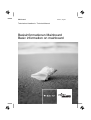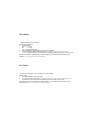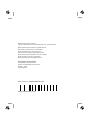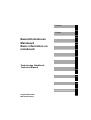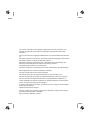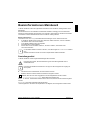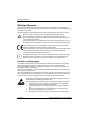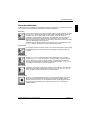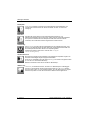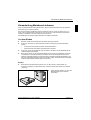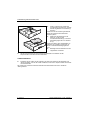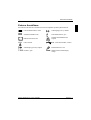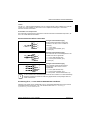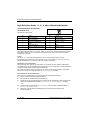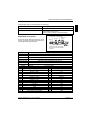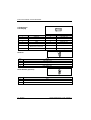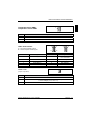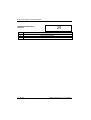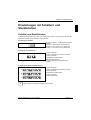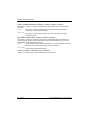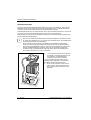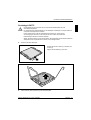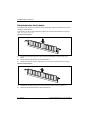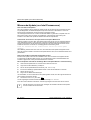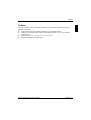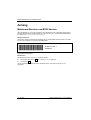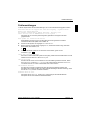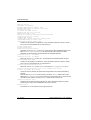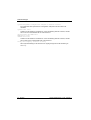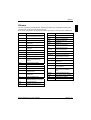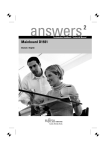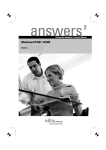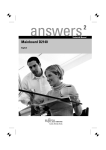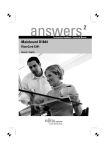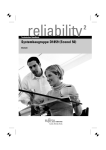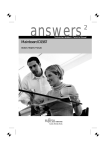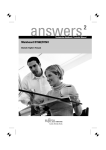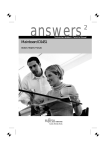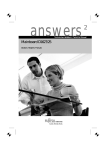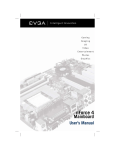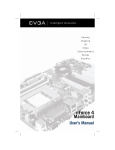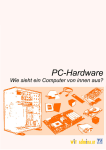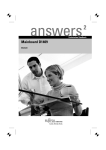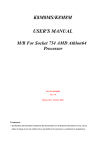Download Basisinformationen Mainboard Basic information on
Transcript
Mainboard Deutsch, English Technisches Handbuch / Technical Manual Basisinformationen Mainboard Basic information on mainboard Sie haben ... ... technische Fragen oder Probleme? Wenden Sie sich bitte an: ● unsere Hotline: Mo-Fr: 8 - 18 Uhr Sa: 9 - 14 Uhr Tel.: ++49 (0) 180 3777 000 ● Ihren zuständigen Vertriebspartner oder Ihre Verkaufsstelle ● unsere Hotline über das Kontaktformular unter www.fujitsu-siemens.com/support/contact/ contact.html oder für Kunden, die ein einzelnes Mainboard gekauft haben: +49(0) 180 3777 005 Aktuelle Informationen und Updates (z. B. BIOS-Update) zu unseren Mainboards finden Sie im Internet: http://www.fujitsu-siemens.com/mainboards Are there ... ... any technical problems or other questions you need clarified? Please contact: ● your sales partner or your sales outlet ● our hotline via the contact form at www.fujitsu-siemens.com/support/contact/ contact.html, or for customers who have purchased an individual mainboard: +49(0) 180 3777 005 The latest information and updates (e.g. BIOS update) on our mainboards can be found on the Internet under: http://www.fujitsu-siemens.com/mainboards Dieses Handbuch wurde erstellt von cognitas. Gesellschaft für Technik-Dokumentation mbH – www.cognitas.de Dieses Handbuch wurde auf Recycling-Papier gedruckt. This manual has been printed on recycled paper. Ce manuel est imprimé sur du papier recyclé. Este manual ha sido impreso sobre papel reciclado. Questo manuale è stato stampato su carta da riciclaggio. Denna handbok är tryckt på recyclingpapper. Dit handboek werd op recycling-papier gedrukt. Herausgegeben von/Published by Fujitsu Siemens Computers GmbH Printed in the Federal Republic of Germany AG 0305 03/05 Ausgabe/Edition 1 Bestell-Nr./Order No.: A26361-D2000-Z120-1-7419 A26361-D2000-Z120-1-7419 Deutsch English Basisinformationen Mainboard Basic information on mainboard Technisches Handbuch Technical Manual Ausgabe März 2005 March 2005 edition Intel, Pentium und Celeron sind eingetragene Warenzeichen der Intel Corporation, USA. Microsoft, MS, MS-DOS und Windows sind eingetragene Warenzeichen der Microsoft Corporation. PS/2 und OS/2 Warp sind eingetragene Warenzeichen von International Business Machines, Inc. Alle weiteren genannten Warenzeichen sind Warenzeichen oder eingetragene Warenzeichen der jeweiligen Inhaber und werden als geschützt anerkannt. Alle Rechte vorbehalten, insbesondere (auch auszugsweise) die der Übersetzung, des Nachdrucks, der Wiedergabe durch Kopieren oder ähnliche Verfahren. Zuwiderhandlungen verpflichten zu Schadenersatz. Alle Rechte vorbehalten, insbesondere für den Fall der Patenterteilung oder GM-Eintragung. Liefermöglichkeiten und technische Änderungen vorbehalten. Copyright © Fujitsu Siemens Computers GmbH 2005 Intel, Pentium and Celeron are registered trademarks of Intel Corporation, USA. Microsoft, MS, MS-DOS and Windows are registered trademarks of Microsoft Corporation. PS/2 and OS/2 Warp are registered trademarks of International Business Machines, Inc. All other trademarks referenced are trademarks or registered trademarks of their respective owners, whose protected rights are acknowledged. All rights, including rights of translation, reproduction by printing, copying or similar methods, even of parts are reserved. Offenders will be liable for damages. All rights, including rights created by patent grant or registration of a utility model or design, are reserved. Delivery subject to availability. Right of technical modification reserved. Inhalt Basisinformationen Mainboard ......................................................................................................1 Darstellungsmittel ......................................................................................................................1 Wichtige Hinweise .............................................................................................................................2 Hinweise zu Baugruppen ...........................................................................................................2 Besondere Merkmale.................................................................................................................3 Kurzanleitung Mainboard einbauen....................................................................................................5 Vor dem Einbau.........................................................................................................................5 Externe Anschlüsse ...........................................................................................................................7 Interne Anschlüsse und Steckverbinder.............................................................................................8 Audio-Bedienfeld .......................................................................................................................8 AC97-Audio - 2-, 4- oder 6-Kanal-Audiobetrieb..........................................................................8 High Definition Audio - 2-, 4-, 6- oder 8-Kanal-Audiobetrieb.....................................................10 Einstellungen mit Schaltern und Steckbrücken ..........................................................................17 Schalter und Steckbrücken..............................................................................................................17 Erweiterungen / Hochrüsten .........................................................................................................19 Prozessor einbauen/ausbauen ........................................................................................................19 Sockeltyp mPGA478, mPGA754 und mPGA939 .....................................................................19 Sockeltyp LGA775 ...................................................................................................................21 Hauptspeicher hochrüsten ...............................................................................................................24 Lithium-Batterie austauschen ..........................................................................................................25 BIOS-Update ...................................................................................................................................26 BIOS-Recovery - System-BIOS wiederherstellen ............................................................................27 Microcode-Update (nur Intel Prozessoren).......................................................................................28 Treiber .............................................................................................................................................29 Anhang ...........................................................................................................................................30 Mainboard-Revision und BIOS-Version ...........................................................................................30 Fehlermeldungen.............................................................................................................................31 Glossar............................................................................................................................................35 A26361-D2000-Z120-1-7419, Ausgabe 1 Deutsch Basisinformationen Mainboard In diesem Handbuch finden Sie ergänzende Informationen zum Handbuch "Getting Started" Ihres Mainboards. Die Mainboards sind in verschiedenen Ausbaustufen erhältlich. Abhängig von Ihrem Mainboard werden Sie einige Hardware-Komponenten nicht vorfinden, obwohl diese im Handbuch beschrieben sind. Details zu Ihrem Mainboard finden Sie im Handbuch "Getting Started". Weitere Informationen Informationen zum BIOS-Setup und zusätzliche Beschreibungen zu den Treibern finden Sie: ● im Handbuch "BIOS-Setup" auf den CDs "Drivers & Utilities Collection", "Drivers & Utilities", "ServerStart" oder "User Documentation" in den Readme-Dateien auf Ihrer Festplatte auf beiliegenden Treiber-Disketten auf den CDs "Drivers & Utilities Collection", "Drivers & Utilities", "ServerStart" oder "User Documentation". ● ● ● i Um die Dokumentation aufrufen zu können, muss das Programm Acrobat Reader installiert sein. Weitere Informationen finden Sie in den entsprechenden readme.txt-Dateien. Darstellungsmittel In diesem Handbuch werden folgende Darstellungsmittel verwendet. ! i kennzeichnet Hinweise, deren Nichtbeachtung Ihre Gesundheit gefährdet oder zu Sachschäden führt. kennzeichnet zusätzliche Informationen und Tipps für den sachgerechten Umgang mit dem System. ► kennzeichnet einen Arbeitsschritt, den Sie ausführen müssen. └┘ bedeutet, dass Sie an dieser Stelle ein Leerzeichen eingeben müssen. ! bedeutet, dass Sie nach dem eingegebenen Text die Eingabetaste drücken müssen. Texte in Schreibmaschinenschrift stellen Bildschirmausgaben dar. Texte in fetter Schreibmaschinenschrift sind Texte, die Sie über die Tastatur eingeben müssen. Kursive Schrift kennzeichnet Befehle oder Menüpunkte. "Anführungszeichen" kennzeichnen Kapitelnamen und Begriffe, die hervorgehoben werden sollen. A26361-D2000-Z120-1-7419, Ausgabe 1 Deutsch - 1 Wichtige Hinweise Wichtige Hinweise Bei eingebautem Mainboard müssen Sie das System öffnen, um Zugriff auf das Mainboard zu bekommen. Wie Sie das System zerlegen und wieder zusammenbauen, ist in der Betriebsanleitung des Systems beschrieben. Verbindungskabel zu Peripheriegeräten müssen über eine ausreichende Abschirmung verfügen. ! Beachten Sie die Sicherheitshinweise in der Betriebsanleitung des Systems. Bei unsachgemäßem Austausch der Lithium-Batterie besteht Explosionsgefahr. Beachten Sie deshalb unbedingt die Angaben im Kapitel "Erweiterungen / Hochrüsten" "Lithium-Batterie austauschen". Während des Betriebs können Bauteile sehr heiß werden. Beachten Sie dies, wenn Sie Erweiterungen auf dem Mainboard vornehmen wollen. Es besteht Verbrennungsgefahr! Diese Baugruppe erfüllt in der ausgelieferten Ausführung die Anforderungen der EGRichtlinie 89/336/EWG "Elektromagnetische Verträglichkeit". Die Konformität wurde in einer typischen Konfiguration eines Personal Computers geprüft. Beim Einbau der Baugruppe sind die spezifischen Einbauhinweise gemäß der Anleitung des jeweiligen Endgerätes zu beachten. i Die Gewährleistung erlischt, wenn Sie durch Einbau oder Austausch von Erweiterungen Defekte am System verursachen. Informationen darüber, welche Erweiterungen Sie verwenden können, erhalten Sie bei Ihrer Verkaufsstelle oder unserem Service. Hinweise zu Baugruppen Um Schäden des Mainboards, der darauf befindlichen Bauteile und Leiterbahnen zu vermeiden, bauen Sie Baugruppen mit größter Sorgfalt und Vorsicht ein und aus. Achten Sie darauf, Baugruppen gerade einzusetzen, ohne Bauteile, Leiterbahnen oder andere Komponenten (z. B. EMI-Federkontakte) zu beschädigen. Ziehen Sie den Netzstecker aus der Schutzkontakt-Steckdose, damit System und Mainboard von der Netzspannung getrennt sind. Gehen Sie sorgfältig mit den Verriegelungsmechanismen (Rastnasen und Zentrierbolzen etc.) um, wenn Sie das Mainboard oder Komponenten (z. B. Speichermodule oder Prozessor) austauschen. Verwenden Sie niemals scharfe Gegenstände (Schraubendreher) als Hebelwerkzeuge. Baugruppen mit elektrostatisch gefährdeten Bauelementen (EGB) können durch den abgebildeten Aufkleber gekennzeichnet sein: Wenn Sie Baugruppen mit EGB handhaben, beachten Sie unbedingt Folgendes: ● ● ● ● ● 2 - Deutsch Sie müssen sich statisch entladen (z. B. durch Berühren eines geerdeten Gegenstandes), bevor Sie mit Baugruppen arbeiten. Verwendete Geräte und Werkzeuge müssen frei von statischer Aufladung sein. Ziehen Sie den Netzstecker, bevor Sie Baugruppen stecken oder ziehen. Fassen Sie die Baugruppen nur am Rand an. Berühren Sie keine Anschluss-Stifte oder Leiterbahnen auf der Baugruppe. A26361-D2000-Z120-1-7419, Ausgabe 1 Wichtige Hinweise Besondere Merkmale Ihr Mainboard ist in verschiedenen Ausbaustufen erhältlich. Abhängig von Ihrem Mainboard besitzt oder unterstützt das Mainboard die nachfolgend beschriebenen Merkmale. Silent Fan Ein von Fujitsu Siemens Computers entwickelter Mikrocontroller überwacht und regelt die Lüfter im PC und verhindert dadurch jede unnötige Lärmbelästigung. Sollte der Prozessor trotz voll drehender Lüfter zu heiß werden, so wird der Prozessor automatisch heruntergetaktet - das System läuft stabil weiter. Der Mikrocontroller funktioniert unabhängig von Betriebssystem und Prozessor. Somit schützt der Mikrocontroller Ihren PC zuverlässig vor Überhitzung und damit vor Verlust von Daten oder sogar Beschädigung des Prozessors. Zusätzlich bietet der Mikrocontroller die Überwachung von z. B. Systemspannungen (12 V, 5 V, CMOS), Gehäuseöffnung und eine Watchdog-Funktion. Silent Fan LT Ein Controller regelt den Prozessor-Lüfter im PC und verhindert dadurch jede unnötige Lärmbelästigung. Der Controller funktioniert unabhängig von Betriebssystem und Prozessor. SystemGuard Mit Hilfe von SystemGuard wird die Funktion des onboard Silent Fan Controllers angezeigt. SystemGuard zeigt Temperaturen, Lüfterdrehzahlen und Spannungen an, die vom Silent Fan Controller gemessen werden. Außerdem bietet die Software diverse Einstellmöglichkeiten zur Optimierung des Geräuschpegels. SystemGuard ist ein Freeware-Tool, welches im Internet verfügbar ist. Silent Drives Festplatten und optische Laufwerke (CD-ROM, CD-RW, DVD usw.) sind neben den Lüftern einige der größten Lärmquellen in einem PC. Über das BIOS-Setup können diese Laufwerke in einen leiseren Modus geschaltet werden. Recovery BIOS Durch ein unvollständiges BIOS-Update (z. B. durch Stromausfall) ist das SystemBIOS zerstört. Alle Fujitsu Siemens Computers Mainboards verfügen über ein Recovery-BIOS. Damit kann ein zerstörtes BIOS einfach wiederhergestellt werden. Eine genaue Anleitung finden Sie im Kapitel "BIOS-Recovery - System-BIOS wiederherstellen". A26361-D2000-Z120-1-7419, Ausgabe 1 Deutsch - 3 Wichtige Hinweise DeskUpdate DeskUpdate ermöglicht eine einfache und automatisierte Treiberinstallation. Die Funktion steht sowohl auf der CD "Drivers & Utilities" als auch im Internet zur Verfügung. Multi Boot Das BIOS der Fujitsu Siemens Computers Mainboards erlaubt es, von Massenspeichergeräten aller Art zu booten. Hierzu gehören neben IDE-Festplatten auch optische Laufwerke wie zum Beispiel CD-ROM, DVD und auch externe Laufwerke, die an USB oder FireWire angeschlossen werden können. Safe Standby Mit Safe Standby wird der Inhalt des Arbeitsspeichers auf Festplatte gesichert, wenn der PC in den Standby-Modus wechselt. Bei einem unerwarteten Stromausfall wird der Arbeitsspeicherinhalt beim Booten von Festplatte geladen. Weitere Informationen finden Sie im Internet unter www.fujitsusiemens.com/manageability. Harddisk Password Eine Passwort-Vergabe für die Festplatte ist bei geeigneten Festplatten möglich und verhindert unberechtigten Zugriff auf gespeicherte Daten. Für bis zu vier Festplatten kann über das BIOS-Setup je ein Passwort vergeben werden (z. B. für bis zu 4 verschiedene Benutzer). Weitere Informationen finden Sie im Handbuch "BIOS-Setup". USB Security USB Security ist eine BIOS-Funktion, die einen vom Betriebssystem unabhängigen Schutz vor unautorisiertem Zugriff auf das System bietet. Ist USB Security aktiviert, dann kann das System nur noch gestartet werden, wenn der Memorybird von Fujitsu Siemens Computers an einem der vorhandenen USB-Anschlüsse gesteckt ist. 4 - Deutsch A26361-D2000-Z120-1-7419, Ausgabe 1 Kurzanleitung Mainboard einbauen Kurzanleitung Mainboard einbauen Wenn Sie das Mainboard einzeln gekauft haben, können Sie das Mainboard nach der folgenden Kurzanleitung in Ihr System einbauen. Die hier beschriebenen Tätigkeiten setzen Grundwissen über PC voraus und können nicht von einem Laien ausgeübt werden. Falls Sie sich nicht sicher sind, ob Sie ausreichend Fachwissen besitzen, so überlassen Sie diese Arbeiten einem Fachmann. Die Abbildungen der Systeme zeigen Beispiele von möglichen Gehäusen. Vor dem Einbau ► Beachten Sie die Sicherheitshinweise im Kapitel "Wichtige Hinweise". ► Prüfen Sie, ob Prozessor, Speichermodule und Stromversorgung zu diesem Mainboard passen: – Prozessoren siehe Kapitel "Prozessor einbauen/ausbauen". – Speichermodule siehe Kapitel "Hauptspeicher hochrüsten". ► Prüfen Sie, ob der Strombedarf der Lüfter (Prozessor, Gehäuse) nicht die Belastbarkeit der Lüfteranschlüsse überschreitet. ► Bauen Sie zunächst nur die unbedingt benötigten Komponenten ein (Grafikkarte, Prozessor und Kühlkörper, ein Speichermodul) und schließen Sie nur die benötigten Anschlüsse an (Netzteil, Gehäuseanschlüsse wie ATX-Einschalter, Festplatte oder Diskettenlaufwerk). Erst wenn diese Minimalkonfiguration erfolgreich hochfährt, sollten Sie weitere Karten und Geräte einbauen (siehe Kapitel "Erweiterungen / Hochrüsten"). Einbau ► Bestücken Sie das Mainboard möglichst schon vor dem Einbau in das Gehäuse mit Prozessor, Kühlkörper und Speichermodulen. Weitere Hinweise dazu finden Sie im Kapitel "Sockeltyp ". ► A26361-D2000-Z120-1-7419, Ausgabe 1 Öffnen Sie das Gehäuse, so wie in der Betriebsanleitung Ihres Systems beschrieben. Deutsch - 5 Kurzanleitung Mainboard einbauen ► Sollte im Gehäuse kein passendes Anschlussfeld vorhanden sein, müssen Sie das mitgelieferte Anschlussfeld (1) einbauen. Achten Sie auf die Ausrichtung der Blende, damit die Anschlüsse dem Mainboard hinterher passen. ► Setzen Sie das Mainboard an der Kante an, an der sich das Anschlussfeld befindet (2), und setzen Sie die Baugruppe dann ins Gehäuse ein (3). Achten Sie darauf, dass Abstandshalter im Gehäuse nur an Stellen montiert sind, an denen im Mainboard Befestigungslöcher sind. ► ► Befestigen Sie das Mainboard mit den mitgelieferten Schrauben. Stecken Sie die Stecker für Stromversorgung, Bedienfeld und Laufwerke auf die entsprechenden Anschlüsse auf dem Mainboard. Treiberinstallation ► Installieren Sie die Treiber für den Chipsatz. Sie finden die Treiber auf der beigelegten CD "Drivers & Utilities". Wie Sie die Treiber installieren, finden Sie im Kapitel "Treiber".Anschlüsse und Steckverbinder Die Position der Anschlüsse und Steckverbinder Ihres Mainboards finden Sie im Handbuch "Getting Started". 6 - Deutsch A26361-D2000-Z120-1-7419, Ausgabe 1 Externe Anschlüsse Externe Anschlüsse Die Positionen der externen Anschlüsse sind meist mit folgenden Symbolen gekennzeichnet. LAN 1394 PS/2-Tastaturanschluss, violett Audioeingang (Line in), hellblau Serielle Schnittstelle, türkis PS/2-Mausanschluss, grün Bildschirmanschluss, blau Parallele Schnittstelle/Drucker, burgund LAN-Anschluss USB - Universal Serial Bus, schwarz Audioausgang (Line out), hellgrün Mikrofonanschluss, rosa FireWire, grau A26361-D2000-Z120-1-7419, Ausgabe 1 6-Kanal Audioausgang, S/PDIF digitaler orange Deutsch - 7 Interne Anschlüsse und Steckverbinder Interne Anschlüsse und Steckverbinder Die Position der internen Anschlüsse und Steckverbinder Ihres Mainboards finden Sie im Handbuch "Getting Started". Audio-Bedienfeld Wenn Sie den internen Anschluss für das Audio-Bedienfeld für die Vorderseite des Systems nutzen wollen, gehen Sie vor wie folgt: ► Falls vorhanden, entfernen Sie alle Steckbrücken vom Audio-Bedienfeld-Anschluss. ► Stecken Sie das Kabel für das Audio-Bedienfeld. i Nur für Mainboards mit AC97-Audiocontroller Wenn Sie sowohl an der Vorderseite als auch an der Rückseite des Systems AudioGeräte anschliessen, können Sie die Anschlüsse Audioausgang (Line out) und Mikrofon (Microphone) nur jeweils einmal verwenden. Haben Sie an beiden Audioausgängen Audio-Geräte angeschlossen, ist nur der Anschluss an der Vorderseite des Systems aktiv. Haben Sie an beiden Mikrofonanschlüssen Audio-Geräte angeschlossen, ist nur der Anschluss an der Rückseite des Systems aktiv. AC97-Audio - 2-, 4- oder 6-Kanal-Audiobetrieb Audio-Anschlüsse Vorderseite / Audio port front 1 2 AC97-Audio (schwarz) Pin Signal Pin Signal 1 Micro input 2 Analog GND 3 Micro bias 4 Analog VCC 5 Right line output 6 Right line return 7 Not connected 8 Key 9 Left line output 10 Left line return Wenn das Audio-Bedienfeld nicht benutzt wird, müssen Sie die Steckbrücken auf die Pinpaare 5/6 und 9/10 stecken. Bei einem AC97-Audiocontroller kann das Mainboard einen 6-Kanal-Audioausgang über die AnalogAudio-Kanäle (2 Front-, 2 Rear-, 1 Center- und 1 Subwoofer-Kanal) unterstützen. Damit ist es möglich, 4 oder 6 Lautsprecher anzuschließen und somit einen besseren Surround-Sound-Effekt zu erzielen. i Manche Mainboards mit AC97-Audiocontroller unterstützen nur Stereoaudio. Welche Audiofunktionen Ihr Mainboard unterstützt finden Sie im Handbuch "Getting Started" zu Ihrem Mainboard. 8 - Deutsch A26361-D2000-Z120-1-7419, Ausgabe 1 Interne Anschlüsse und Steckverbinder Treiber Für den 2-, 4- oder 6-Kanal-Audiobetrieb muss ein entsprechender Treiber installiert sein. Falls der Treiber noch nicht installiert ist, gehen Sie vor wie im Kapitel "Erweiterungen / Hochrüsten", Abschnitt "Treiber" beschrieben. Anschließen von Lautsprechern Die Anzahl der angeschlossenen Lautsprecher sollte der Anzahl der Audiokanäle entsprechen, die Sie in der Treiber-Software auswählen. Externe Audioanschlüsse verwenden Analoger 2-Kanal-Audioausgang Bei der 2-Kanal-Konfiguration stehen die Funktionen Line-Out, Line-In und MIC zur Verfügung. 1 2 3 1 = Line-In (blau) 2 = Line-Out (Front-Kanäle, grün) 3 = MIC (rot) Analoger 4-Kanal-Audioausgang 1 Line-In wird bei der 4-Kanal-Konfiguration in die Funktion Rear-Out umgewandelt. 2 3 1 = Line-In (Rear-Kanäle, blau) 2 = Line-Out (Front-Kanäle, grün) 3 = MIC (rot) Analoger 6-Kanal-Audioausgang 1 2 3 i Line-In und MIC werden bei der 6-KanalKonfiguration in die Funktion Line-Out umgewandelt. 1 = Line-In (Rear-Kanäle, blau) 2 = Line-Out (Front-Kanäle, grün) 3 = MIC (Center- und Subwoofer-Kanal, rot) Je nach Treiberversion und Betriebssystem können die Funktionen von dieser Darstellung abweichen. Weitere Informationen finden Sie gegebenenfalls in der jeweiligen Hilfe von Treiber und Software. Einstellung für 2-, 4- oder 6-Kanal-Audiobetrieb auswählen Abhängig vom Treiber für den Audiobetrieb und vom verwendeten Betriebssystem können Sie die Audioeigenschaften konfigurieren, z. B. unter Windows 2000 unter Start - Einstellungen Systemsteuerung - Sounds und Multimedia. A26361-D2000-Z120-1-7419, Ausgabe 1 Deutsch - 9 Interne Anschlüsse und Steckverbinder High Definition Audio - 2-, 4-, 6- oder 8-Kanal-Audiobetrieb Audio-Anschlüsse Vorderseite / Audio port front 1 2 High Definition Audio (gelb) Pin Signal Pin Signal 1 Micro input Left 2 Analog GND 3 Micro input Right 4 Presence Detect 5 Right line / Headphone output 6 Sense 1 return 7 Jack sense Send 8 Key 9 Left line / Headphone output 10 Sense 2 return Bei einem High Definition Audiocontroller kann das Mainboard einen 8-Kanal-Audioausgang über die Analog-Audio-Kanäle (2 Front-, 2 Side, 2 Rear-, 1 Center- und 1 Subwoofer-Kanal) unterstützen. Damit ist es möglich bis zu 8 Lautsprecher anzuschließen und somit einen besseren SurroundSound-Effekt zu erzielen. Treiber Für den 2-, 4-, 6- oder 8-Kanal-Audiobetrieb muss ein entsprechender Treiber inklusive Konfigurationstool installiert sein. Falls der Treiber noch nicht installiert ist, gehen Sie vor wie im Kapitel "Erweiterungen / Hochrüsten", Abschnitt "Treiber" beschrieben. Anschließen von Lautsprechern Das Konfigurationstool erkennt das Anschließen von Lautsprechern oder anderen Audiogeräten. Der Audio-Wizard des Konfigurationstools vergewissert sich durch Rückfragen zu jedem gesteckten Audiogerät. Folgen Sie den Anweisungen am Bildschirm. Die Anzahl der angeschlossenen Lautsprecher muss der Anzahl der ausgewählten Audiokanäle entsprechen, die Sie im Konfigurationstool (Speaker Configuration) einstellen. Besonderheit bei der Soundaufnahme Gehen Sie zur Soundaufnahme eines angeschlossenen Audiogeräts wie folgt vor: ► Stecken Sie das Audiogerät gegebenenfalls an. ► Beantworten Sie die Rückfrage des Audio-Wizard. ► Wählen Sie bei der Soundaufnahme den entsprechenden Audioeingang (siehe nachfolgende Tabelle) als Standardaufnahmegerät (Systemsteuerung - Sounds und Audiogeräte - Register Audio). ► Wählen Sie den entsprechenden Audio Input Mixer in der Windows-Lautstärkeeinstellung (Optionen - Eigenschaften Audio). ► Stellen Sie in der Windows-Lautstärkeregelung (für Aufnahme) den gewünschten Aufnahmepegel ein. 10 - Deutsch A26361-D2000-Z120-1-7419, Ausgabe 1 Interne Anschlüsse und Steckverbinder Folgende Mixer bzw. Input-Geräte stehen zur Verfügung: Realtek HD Front Green Jack Stecker (grün) vorne Realtek HD Front Pink Jack Stecker (pink) vorne Realtek HD Audio Rear Input Stecker (pink) hinten (Mikrofon) Stecker (blau) hinten (Line-In) Audio-In (interner Stecker auf dem Mainboard) Bedienfeld / Front panel Achten Sie bei den LEDs auf die Polung. Oft ist bei den Anschluss-Leitungen der Pluspol durch ein farbiges Kabel gekennzeichnet. 1) Message LED3) Power On HD-LED LED 2) Power On/Off Reset 1 2 Recovery Password 1) Both jumper positions possible 2) 2pin or 3pin connector possible 3) optional Anschluss Reset Power On/Off HD LED Message LED Power On LED Recovery Password Speaker Speaker 3) Anmerkung Anschluss für Reset-Taster Anschluss für ATX-Einschalter Zeigt HDD-Aktivität (Festplatte) an Optional: Zeigt System-Management-Fehler an Zeigt den Systemzustand APM oder ACPI an siehe Kapitel "Einstellungen mit Schaltern und Steckbrücken" siehe Kapitel "Einstellungen mit Schaltern und Steckbrücken" Optional: 0,5 W bei 8 Ohm Pin Signal Pin Signal 1 3 5 7 9 11 13 15 17 19 21 23 25 27 29 GND "Stand by" LED + Key "Power On" LED + "Power On" LED + "Power On" LED - / "Stand by" LED - / (GND) "Message" LED + "Message" LED Key "HD" LED + "HD" LED GND Power-Button (low asserted) reserved Reset-Button (low asserted) 2 4 6 8 10 12 14 16 18 20 22 24 26 28 30 Speaker Key GND Speaker + Reserved Reserved Key Password Skip GND GND Recover BIOS Key GND GND GND A26361-D2000-Z120-1-7419, Ausgabe 1 Deutsch - 11 Interne Anschlüsse und Steckverbinder 2 LCD-Anzeige / LCD display 1 Pin Signal Pin Signal 1 2 3 4 5 6 SMB CLK GND SMB DATA GND Key RFU Reserved for Future use LAN Active Icon 8 9 10 11 12 13 LAN Link Icon Harddisk Action Icon BMC Alert Icon Message Icon Sleep Icon Power Icon 14 P3V3P_DUAL 7 Audio In 1 Pin Signal 1 2 3 4 Left audio input Analog GND Analog GND Right audio input Audio S/PDIF (optional) 1 Pin Signal 1 2 3 VCC SPDIF out GND 12 - Deutsch A26361-D2000-Z120-1-7419, Ausgabe 1 Interne Anschlüsse und Steckverbinder Temperatursensor SMB / Temperature sensor SMB 1 Pin Signal 1 2 3 4 P3V3P DUAL SMB CLK SMB DATA GND A USB - dual channel A = with chipcard reader support B = without chipcard reader support 1 2 11 12 B 3 4 Pin Signal Pin Signal 1 Key 2 3 5 7 9 11 VCC x Data negative x Data positive x GND Key 4 6 8 10 12 Chipcard reader on or not connected VCC y Data negative y Data positive y GND Not connected Lüfter / Fan 1 (only for 3 pin fans) Pin Signal 1 2 GND Controlled FAN voltage (0V, +6V, ... +12V, max. 1A) or fix Fan voltage (+12 V, max. 1 A) Fan sense 3 A26361-D2000-Z120-1-7419, Ausgabe 1 Deutsch - 13 Interne Anschlüsse und Steckverbinder Lüfter / Fan 1 (only for 4 pin fans) Pin Signal 1 2 3 4 GND +12 V Fan sense Fan control (PWM) 1394-Anschluss (intern) / 1394 connector (internal header) 1 2 Pin Signal Pin Signal 1 3 5 7 9 TPA+ GND TPB+ +12 V Key 2 4 6 8 10 TPAGND TPB+12 V GND 1 Stromversorgung ATX / Power supply ATX 11 Pin Signal Pin Signal 1 2 3 4 5 6 7 8 9 10 +3.3V(P3V3P) +3.3V(P3V3P) GND +5V (VCC) GND +5V (VCC) GND Powergood (high asserted) +5V Auxiliary (VCC Aux) +12V (P12VP) 11 12 13 14 15 16 17 18 19 20 +3.3V(P3V3P) -12V (P12VN) GND PS on (low asserted) GND GND GND -5V (5PVN) +5V (VCC) +5V (VCC) 14 - Deutsch A26361-D2000-Z120-1-7419, Ausgabe 1 Interne Anschlüsse und Steckverbinder Zusätzliche Stromversorgung ATX12 V / Additional Power supply ATX12 V 3 1 Pin Signal Pin Signal 1 3 GND +12 V 2 4 GND +12 V 1 Stromversorgung BTX / Power supply BTX (ATX-kompatibel) 13 Pin Signal Pin Signal 1 2 3 4 5 6 7 8 9 10 11 12 +3.3 V (P3V3P) +3.3 V (P3V3P) GND +5V (VCC) GND +5V (VCC) GND Powergood (high asserted) +5 V Auxiliary (VCC Aux) +12 V (P12VP) +12 V (P12VP) 13 14 15 16 17 18 19 20 21 22 23 24 +3.3 V (P3V3P) -12 V (P12VN) GND PS on (low asserted) GND GND GND -5 V (P5VN) +5 V (VCC) +5 V (VCC) +5 V (VCC) GND 1 Stromversorgungsüberwachung / Power supply control (System monitoring) Pin Signal 1 2 4 Power Guard Control PS FAN Control PS FAN Sense A26361-D2000-Z120-1-7419, Ausgabe 1 Deutsch - 15 Interne Anschlüsse und Steckverbinder Gehäuseüberwachung / Intrusion 1 Pin Signal 1 2 3 GND Case open (low asserted) Intrusion switch present (low asserted) 16 - Deutsch A26361-D2000-Z120-1-7419, Ausgabe 1 Schalter und Steckbrücken Einstellungen mit Schaltern und Steckbrücken Schalter und Steckbrücken Ihr Mainboard ist optional mit Schaltern oder Steckbrücken bestückt. Die Position der Schalter oder Steckbrücken finden Sie im Handbuch "Getting Started". Einstellung mit Schaltern Schalter 1 = System- und BIOS-Setup-Passwort umgehen Schalter 2 = System-BIOS wiederherstellen Schalter 3 = muss immer auf off gestellt sein Schalter 4 = muss immer auf off gestellt sein ON 1 2 3 4 Einstellung mit Steckbrücken 1 SKP Pinpaar 1 gesteckt = System- und BIOS-Setup-Passwort umgehen 2 Pinpaar 2 gesteckt = System-BIOS wiederherstellen RCV Jede andere Einstellung = Auslieferungszustand; Steckbrücke ohne Funktion Einstellung über Bedienfeld-Steckerleiste i A 1 2 B 1 2 C 1 2 Pinpaar A gesteckt = System- und BIOS-Setup-Passwort umgehen Pinpaar B gesteckt = System-BIOS wiederherstellen Pinpaar C gesteckt = Auslieferungszustand Bitte achten Sie auf die genaue Position der Pinpaare! A26361-D2000-Z120-1-7419, Ausgabe 1 Deutsch - 17 Schalter und Steckbrücken System- und BIOS-Setup-Passwort umgehen - Schalter 1 / Pinpaar 1 / Pinpaar A Der Schalter 1 / Pinpaar 1 / Pinpaar A ermöglicht das Umgehen des System- und BIOS-SetupPassworts. Gesteckt Nicht gesteckt Das System- und BIOS-Setup-Passwort wird beim Einschalten des Gerätes übersprungen und kann geändert werden. Das System- und BIOS-Setup-Passwort muss beim Einschalten des Gerätes eingegeben werden. System-BIOS wiederherstellen - Schalter 2 / Pinpaar 2 / Pinpaar B Der Schalter 2 / Pinpaar 2 / Pinpaar B ermöglicht das Wiederherstellen des System-BIOS nach einem fehlerhaften Update. Zum Wiederherstellen des System-BIOS benötigen Sie eine "FlashBIOS-Diskette" (siehe Kapitel "BIOS-Update"). Gesteckt Nicht gesteckt Das System-BIOS startet vom Diskettenlaufwerk A: und die eingelegte "Flash-BIOSDiskette" überschreibt das System-BIOS auf dem Mainboard. Normaler Betrieb (Standardeinstellung). Reserviert - Schalter 3 und Schalter 4 (wenn vorhanden) Schalter 3 und 4 sind reserviert. Die Schalterstellung spielt keine Rolle. 18 - Deutsch A26361-D2000-Z120-1-7419, Ausgabe 1 Prozessor einbauen/ausbauen Erweiterungen / Hochrüsten ! Bei allen in diesem Kapitel beschriebenen Arbeiten verlassen Sie zuerst den Energiesparmodus, bevor Sie das Gerät ausschalten, und ziehen Sie dann den Netzstecker aus der Schutzkontakt-Steckdose! Auch wenn Sie das Gerät heruntergefahren haben, stehen Teile des Gerätes (z. B. Speichermodule, PCI-Erweiterungsbaugruppen) noch unter Spannung. Prozessor einbauen/ausbauen Es gibt verschiedene Sockeltypen für den Prozessor und dadurch unterschiedliche Vorgehensweisen für das Ein- und Ausbauen von Prozessoren. Sockeltyp mPGA478, mPGA754 und mPGA939 ► Entfernen Sie einen eventuell vorhandenen Lüfter und den Kühlkörper. 3 2 4 5 1 A ► Drücken Sie den Hebel in Pfeilrichtung (1) und schwenken Sie ihn bis zum Anschlag nach oben (2). ► Heben Sie den alten Prozessor aus dem Steckplatz (3). ► Stecken Sie den neuen Prozessor so in den Steckplatz, dass die abgeschrägte Ecke des Prozessors mit der Codierung am Steckplatz (A) von der Lage her übereinstimmt (4). i ► Die abgeschrägte Ecke des Prozessors kann auch an einer anderen Stelle sein als in der Abbildung dargestellt. Schwenken Sie den Hebel nach unten, bis er spürbar einrastet (5). A26361-D2000-Z120-1-7419, Ausgabe 1 Deutsch - 19 Prozessor einbauen/ausbauen Kühlkörpermontage Verwenden Sie unbedingt Wärmeleitmaterial zwischen Prozessor und Kühlkörper. Wenn auf dem Kühlkörper bereits ein Wärmeleitpad (gummiartige Folie) aufgebracht ist, verwenden Sie dieses. Ansonsten müssen Sie eine sehr dünne Schicht Wärmeleitpaste auftragen. Wärmeleitpads können Sie nur einmal benutzen. Wenn Sie den Kühlkörper abnehmen, müssen Sie ihn reinigen und neue Wärmeleitpaste auftragen, bevor Sie ihn erneut montieren. Bitte beachten Sie, dass je nach verwendetem Kühlkörper unterschiedliche Kühlkörperhalterungen auf dem Mainboard benötigt werden. i Wenn auf der Unterseite des Mainboards eine Gegenhalteplatte zur Versteifung montiert ist, dürfen keine Kühlkörper vom Typ "Intel Boxed" verwendet werden. Die Halteklammern des Kühlkörpers werden sonst beschädigt. Beim Verwenden eines Kühlkörper "Intel Boxed" muss das Mainboard umgerüstet werden. Der Umrüstsatz liegt entweder dem Mainboard bei oder ist separat erhältlich. Wenn keine Gegenhalteplatte montiert ist, können Sie sowohl Kühlkörper "Intel Boxed" als auch Standard-Kühlkörper verwenden. Wenn Sie den Kühlkörper "Intel Boxed" verwenden, biegt sich das Mainboard wegen des starken Drucks der Halteklammern durch. Dieses Verhalten ist von Intel so spezifiziert. ► Je nach Ausbau-Variante müssen Sie eine Schutzfolie vom Kühlkörper abziehen oder den Kühlkörper mit Wärmeleitpaste bestreichen, bevor Sie ihn aufsetzen. Je nach Prozessor-Variante werden für die Befestigung des Kühlkörpers noch Klammern mitgeliefert, die den Kühlkörper fixieren. Ê 20 - Deutsch Wenn Sie den optionalen Lüfter montiert haben, stecken Sie den Lüfterstecker auf den entsprechenden Anschluss auf dem Mainboard. A26361-D2000-Z120-1-7419, Ausgabe 1 Prozessor einbauen/ausbauen Sockeltyp LGA775 ! Der Steckplatz für den Prozessor ist zum Schutz der Federkontakte mit einer Schutzkappe abgedeckt. Im Garantiefall kann das Mainboard nur mit befestigter Schutzkappe von Fujitsu Siemens Computers zurückgenommen werden! Fassen Sie auf keinen Fall die Unterseite des Prozessors an. Schon leichte Verunreinigungen wie Fett von der Haut können die Funktion des Prozessors beeinträchtigen oder den Prozessor zerstören. Setzen Sie den Prozessor mit großer Sorgfalt in den Steckplatz, da die Federkontakte des Steckplatzes sehr empfindlich sind und sich nicht verbiegen dürfen. ► Entfernen Sie den Kühlkörper. ► Drücken Sie auf den Hebel (1) und haken Sie ihn aus (2). ► Klappen Sie die Halterung nach oben. 1 2 3 ► Heben Sie den alten Prozessor (3) aus dem Steckplatz. A26361-D2000-Z120-1-7419, Ausgabe 1 Deutsch - 21 Prozessor einbauen/ausbauen Halten Sie den neuen Prozessor mit Daumen und Zeigefinger und stecken Sie ihn so in den Steckplatz (b), dass die Markierung des Prozessors mit der Markierung am Steckplatz von der Lage her übereinstimmt (a). b a b 1 2 3 22 - Deutsch ► Klappen Sie die Halterung (1) nach unten. ► Drücken Sie den Hebel nach unten (2), bis er wieder einhakt. ► Entfernen Sie die Schutzkappe (3) und verwahren Sie diese. A26361-D2000-Z120-1-7419, Ausgabe 1 Prozessor einbauen/ausbauen Kühlkörpermontage i Verwenden Sie nur den Kühlkörper, der mit Ihrem System geliefert wurde! Verwenden Sie unbedingt Wärmeleitmaterial zwischen Prozessor und Kühlkörper. Wenn auf dem Kühlkörper bereits ein Wärmeleitpad (gummiartige Folie) aufgebracht ist, verwenden Sie dieses. Ansonsten müssen Sie eine sehr dünne Schicht Wärmeleitpaste auftragen. Wärmeleitpads können Sie nur einmal benutzen. Wenn Sie den Kühlkörper abnehmen, müssen Sie ihn reinigen und neue Wärmeleitpaste auftragen, bevor Sie ihn erneut montieren. ► Je nach Ausbau-Variante müssen Sie eine Schutzfolie vom Kühlkörper abziehen oder den Kühlkörper mit Wärmeleitpaste bestreichen, bevor Sie ihn aufsetzen. ► Befestigen Sie den Kühlkörper - je nach Ausführung - mit vier Schrauben oder stecken Sie ihn in die Befestigungen. 1 2 22 2 2 A26361-D2000-Z120-1-7419, Ausgabe 1 Deutsch - 23 Hauptspeicher hochrüsten Hauptspeicher hochrüsten Informationen über Bestückung, Speichermodule, Modulgrößen und Speicherausbau finden Sie im Handbuch "Getting Started". Eine aktuelle Liste der für dieses Mainboard empfohlenen Speichermodule finden Sie im Internet unter: www.fujitsu-siemens.com. Speichermodul einbauen 2 2 ► Klappen Sie die Halterungen des entsprechenden Einbauplatzes an beiden Seiten nach außen. ► Stecken Sie das Speichermodul in den Einbauplatz (1). ► Klappen Sie dabei die seitlichen Halterungen hoch, bis sie am Speichermodul einrasten (2). Speichermodul ausbauen 1 1 ► Drücken Sie die Halterungen auf der linken und auf der rechten Seite nach außen (1). ► Ziehen Sie das Speichermodul aus dem Einbauplatz (2). 24 - Deutsch A26361-D2000-Z120-1-7419, Ausgabe 1 Lithium-Batterie austauschen Lithium-Batterie austauschen Damit die Systeminformation dauerhaft gespeichert werden kann, ist eine Lithium-Batterie eingebaut, die den CMOS-Speicher mit Strom versorgt. Wenn die Spannung der Batterie zu niedrig ist oder die Batterie leer ist, wird eine entsprechende Fehlermeldung ausgegeben. Die LithiumBatterie muss dann gewechselt werden. ! Bei unsachgemäßem Austausch der Lithium-Batterie besteht Explosionsgefahr! Die Lithium-Batterie darf nur durch identische oder vom Hersteller empfohlene Typen ersetzt werden. Die Lithium-Batterie gehört nicht in den Hausmüll. Sie wird vom Hersteller, Händler oder deren Beauftragten kostenlos zurückgenommen, um sie einer Verwertung bzw. Entsorgung zuzuführen. Die Batterieverordnung verpflichtet Endverbraucher, defekte oder verbrauchte Batterien an den Vertreiber oder an die dafür eingerichteten Rücknahmestellen zurückzugeben. Achten Sie beim Austausch unbedingt auf die richtige Polung der Lithium-Batterie Pluspol nach oben! Die Halterung der Lithium-Batterie gibt es in verschiedenen Ausführungen, die sich in ihrer Funktionsweise nicht unterscheiden. 3 2 4 2 1 3 ► Drücken Sie die Rastnase in Pfeilrichtung, die Batterie springt etwas aus der Halterung heraus (1). ► Entfernen Sie die Batterie (2). ► Schieben Sie die neue Lithium-Batterie des identischen Typs in die Halterung (3) und drücken Sie sie nach unten, bis sie einrastet (4). A26361-D2000-Z120-1-7419, Ausgabe 1 Deutsch - 25 BIOS-Update BIOS-Update Wann sollte ein BIOS-Update durchgeführt werden? Fujitsu Siemens Computers stellt neue BIOS-Versionen zur Verfügung, um die Kompatibilität zu neuen Betriebssystemen, zu neuer Software oder zu neuer Hardware zu gewährleisten. Außerdem können neue BIOS-Funktionen integriert werden. Ein BIOS-Update sollte auch immer dann durchgeführt werden, wenn ein Problem besteht, das sich durch neue Treiber oder neue Software nicht beheben lässt. Wo gibt es BIOS-Updates? Im Internet unter www.fujitsu-siemens.de/mainboards finden Sie die BIOS-Updates. Wie funktioniert ein BIOS-Update? Sie haben zwei Möglichkeiten: 1. BIOS-Update unter DOS mit startfähiger BIOS-Update-Diskette - Kurzbeschreibung ► Laden Sie die Update-Datei von unserer Internet-Seite auf Ihren PC. ► Legen Sie eine leere Diskette (1,44 MB) ein. ► Führen Sie die Update-Datei aus (z. B. 1858103.EXE). ► Es wird eine startfähige Update-Diskette erstellt. Lassen Sie diese Diskette im Laufwerk. ► Starten Sie den PC neu. ► Folgen Sie den Bildschirmanweisungen. i Detaillierte Informationen zum BIOS-Setup und zum BIOS-Update unter DOS finden Sie im Handbuch "BIOS-Setup" (auf den CDs "Drivers & Utilities Collection", "Drivers & Utilities", "ServerStart" oder "User Documentation"). 2. BIOS-Update unter Windows mit dem Utility DeskFlash Ein BIOS-Update kann mit dem Utility DeskFlash auch direkt unter Windows durchgeführt werden. DeskFlash befindet sich auf der CD "Drivers & Utilities" (unter DeskUpdate). 26 - Deutsch A26361-D2000-Z120-1-7419, Ausgabe 1 BIOS-Recovery - System-BIOS wiederherstellen BIOS-Recovery - System-BIOS wiederherstellen i Alle BIOS-Einstellungen werden auf Standardwerte zurückgesetzt. ► Öffnen Sie das Gerät wie in der Betriebsanleitung beschrieben. ► Stellen Sie auf dem Mainboard den Schalter oder die Steckbrücke so ein, dass das SystemBIOS wiederhergestellt werden kann (siehe Kapitel "Einstellungen mit Schaltern und Steckbrücken"). ► Schließen Sie das Gerät wie in der Betriebsanleitung beschrieben. ► Legen Sie eine BIOS-Update-Diskette ein und starten Sie den PC. ► Achten Sie auf die Lautsprechertöne. Das Wiederherstellen des BIOS war erfolgreich, wenn Sie die Tonfolge ”kurz-kurz—lang—lang—lang” hören und die Diskettenzugriffskontrolle erloschen ist. Der Vorgang kann einige Minuten dauern. ► Öffnen Sie das Gerät wie in der Betriebsanleitung beschrieben. ► Machen Sie die Einstellung des Schalters oder der Steckbrücke rückgängig. ► Schließen Sie das Gerät wie in der Betriebsanleitung beschrieben. ► Nehmen Sie die Diskette aus dem Diskettenlaufwerk. ► Starten Sie den PC und rufen Sie das BIOS-Setup auf. ► Wählen Sie im Menü Advanced den Menüpunkt Reset Configuration Data und ändern Sie die Einstellung auf Yes. ► Beenden Sie das BIOS-Setup und speichern Sie die Änderungen. Das BIOS-Recovery ist abgeschlossen. Das System startet. i Detaillierte Informationen zum BIOS-Setup und zum BIOS-Recovery finden Sie im Handbuch "BIOS-Setup" (auf den CDs "Drivers & Utilities Collection", "Drivers & Utilities", "ServerStart" oder "User Documentation"). A26361-D2000-Z120-1-7419, Ausgabe 1 Deutsch - 27 Microcode-Update (nur Intel Prozessoren) Microcode-Update (nur Intel Prozessoren) Was ist ein Microcode-Update? Da es für Prozessoren keine Treiber gibt, bietet Intel ab den Prozessoren der P6-Familie (Pentium Pro) die Möglichkeit, den Befehlssatz (Microcode) des Prozessors zu aktualisieren. So können kleinere Fehler ausgebessert und die Performance gesteigert werden. Um bestmögliche Performance und einen fehlerfreien Betrieb zu garantieren, empfiehlt Intel, den Microcode für jeden neuen Prozessor zu aktualisieren. Intel bezeichnet eine Nutzung des Prozessors ohne Microcode-Update als Betrieb außerhalb der Spezifikation. Sicherheit für den Prozessor auf Fujitsu Siemens Computers Mainboards Wird der Prozessor mit einem alten oder falschen Microcode genutzt, kann ein fehlerfreier Betrieb nicht gewährleistet werden. Fujitsu Siemens Computers hat deshalb auf seinen Mainboards eine Funktion implementiert, die den Startvorgang unterbricht, falls kein passender Microcode für den installierten Prozessor vorhanden ist. Die ausgegebene Fehlermeldung lautet Patch for installed CPU not loaded. Please run the bios flash update diskette. Diese Meldung erscheint erst dann nicht mehr, wenn das Microcode-Update durchgeführt wurde. Falls der Computer trotzdem ohne Microcode-Update betrieben wird, ist ein fehlerfreier Betrieb nicht gewährleistet. Wann sollte ein Microcode-Update durchgeführt werden? Ein Microcode-Update sollte nach der Installation eines neuen Prozessors durchgeführt werden. Im Gegensatz zum BIOS-Update wird hier nur eine aktualisierte Version des Befehlssatzes des Prozessors gespeichert. Das System-BIOS bleibt davon unberührt. Microcode-Update unter DOS mit bootfähiger Microcode-Update-Diskette - Kurzbeschreibung ► Laden Sie die Update-Datei von unserer Internet-Seite auf Ihren PC. ► Legen Sie eine leere Diskette (1,44 MB) ein. ► Führen Sie die Update-Datei unter DOS aus (z. B. 1858101.EXE). ► Es wird eine startfähige Update-Diskette erstellt. Lassen Sie die Diskette im Laufwerk. ► Starten Sie den PC neu. ► Folgen Sie den Bildschirmanweisungen. Um festzustellen, ob das neueste Microcode-Update geladen wurde, kann die sogenannte Patch-ID des Prozessors ausgelesen werden. Drücken Sie im BIOS-Setup die Taste F1 . ► Auf der angezeigten Informationsseite finden Sie den Eintrag CPU / Patch ID. Eine Liste mit den aktuellen Prozessoren und den zugehörigen Patch-IDs finden Sie im Internet. i Falls der Prozessor nicht erkannt wird, benötigen Sie zusätzlich das Microcode-UpdateTool für Prozessoren der P6-Familie. 28 - Deutsch A26361-D2000-Z120-1-7419, Ausgabe 1 Treiber Treiber Nur wenn auf Ihrem System keine Treiber installiert sind oder Sie diese aktualisieren möchten, gehen Sie wie folgt vor: ► Legen Sie die CD "Drivers & Utilities Collection" in das CD-ROM-Laufwerk. ► Wenn die CD nicht automatisch startet, rufen Sie das Programm START.EXE im CD-ROMVerzeichnis auf. ► Wählen Sie DeskUpdate - Vollautomatische Installation aus. ► Folgen Sie den Bildschirmanweisungen. A26361-D2000-Z120-1-7419, Ausgabe 1 Deutsch - 29 Mainboard-Revision und BIOS-Version Anhang Mainboard-Revision und BIOS-Version Die Kompatibilität z. B. mit neuen Prozessoren kann abhängig von der verwendeten BIOS-Version oder dem Revision-Stand des Mainboards sein. Sie finden die CPU- und BIOS-Kompatibilitätslisten im Internet unter www.fujitsu-siemens.de/mainboards. Mainboard-Revision Der Revision-Stand des Mainboards identifiziert genau, welches Mainboard Sie besitzen. Sie finden ihn auf einem Aufkleber an einer Kante des Mainboards: D1858-A11 GS 1 05618476 Beispiel Mainboard-Revision BIOS-Version Die BIOS-Version kann im BIOS-Setup angezeigt werden. ► Drücken Sie beim Starten F2 , um in das BIOS-Setup zu gelangen. ► Drücken Sie F1 . Auf der angezeigten Informationsseite ist die BIOS-Version unter dem Eintrag BIOS Release angegeben. 30 - Deutsch A26361-D2000-Z120-1-7419, Ausgabe 1 Fehlermeldungen Fehlermeldungen In diesem Kapitel finden Sie die Fehlermeldungen, die von den Mainboards ausgegeben werden. Available CPUs do not support the same bus frequency - System halted! Memory type mixing detected Non Fujitsu Siemens Memory Module detected - Warranty void There are more than 32 RDRAM devices in the system Überprüfen Sie, ob sich die Systemkonfiguration geändert hat. Korrigieren Sie diese gegebenenfalls. BIOS update for installed CPU failed Diese Meldung erscheint, wenn im System-BIOS der für den gesteckten Prozessor erforderliche Mikrocode-Update nicht enthalten ist. ► Starten Sie das System mit eingelegter Flash-BIOS-Diskette. ► Brechen Sie den normalen Flash-Vorgang ab, d.h., beantworten Sie die Frage, das FlashBIOS-Update durchzuführen, mit n ! ► Um das Flash-BIOS-Update für den Prozessor durchzuführen, geben Sie ein: flashbio└┘/p6 ! Check date and time settings Das Datum und die Uhrzeit des Systems sind ungültig. Stellen Sie das aktuelle Datum und die aktuelle Uhrzeit im Menü Main des BIOS-Setup ein. CPU ID 0x failed Schalten Sie den Server aus und wieder ein. Wenn die Meldung weiterhin erscheint, stellen Sie im BIOS-Setup im Menü Server - CPU Status den entsprechenden Prozessor auf Disabled und wenden Sie sich an unsere Verkaufsstelle oder unseren Service. CPU mismatch detected Sie haben den Prozessor ausgewechselt oder die Frequenzeinstellung geändert. Die Kenndaten des Prozessors haben sich damit geändert. Bestätigen Sie diese Änderung, indem Sie das BIOS-Setup aufrufen und wieder verlassen. Diskette drive A error Diskette drive B error Überprüfen Sie im BIOS-Setup, im Menü Main, den Eintrag für das Diskettenlaufwerk. Überprüfen Sie die Anschlüsse des Diskettenlaufwerks. A26361-D2000-Z120-1-7419, Ausgabe 1 Deutsch - 31 Fehlermeldungen DMA test failed EISA CMOS not writable Extended RAM Failed at offset: nnnn Extended RAM Failed at address line: nnnn Failing Bits: nnnn Fail-Safe Timer NMI failed Multiple-bit ECC error occurred Memory decreased in size Memory size found by POST differed from EISA CMOS Single-bit ECC error occurred Software NMI failed System memory exceeds the CPU’s caching limit System RAM Failed at offset: nnnn Shadow RAM Failed at offset: nnnn Schalten Sie das Gerät aus und wieder ein. Wenn die Meldung weiterhin erscheint, wenden Sie sich an Ihre Verkaufsstelle oder an unseren Service. Failure Fixed Disk 0 Failure Fixed Disk 1 Fixed Disk Controller Failure Überprüfen Sie im BIOS-Setup, im Menü Main, die Einträge für das Festplattenlaufwerk und im Menü Advanced - Peripheral Configuration den Eintrag für den IDE-Laufwerks-Controller. Überprüfen Sie die Anschlüsse und Steckbrücken des Festplattenlaufwerks. Incorrect Drive A - run SETUP Incorrect Drive B - run SETUP Stellen Sie im BIOS-Setup, im Menü Main, den Eintrag für das Diskettenlaufwerk richtig ein. Invalid NVRAM media type Schalten Sie das Gerät aus und wieder ein. Wenn die Meldung weiterhin erscheint, wenden Sie sich an Ihre Verkaufsstelle oder an unseren Service. Invalid System Configuration Data Stellen Sie im BIOS-Setup, im Menü Advanced, den Eintrag Reset Configuration Data auf Yes. Invalid System Configuration Data - run configuration utility Press F1 to resume, F2 to Setup Wurde der Rechner während des Systemstarts ausgeschaltet, kann diese Fehlermeldung auftreten. Rufen Sie das BIOS-Setup auf und wechseln Sie zum Menü Advanced. Wählen Sie dort den Menüpunkt Reset Configuration Data aus und ändern Sie die Einstellung auf Yes. Speichern Sie die Änderung und verlassen Sie das BIOS-Setup. Starten Sie den Rechner neu. Keyboard controller error Schließen Sie eine andere Tastatur oder Maus an. Wenn die Meldung weiterhin erscheint, wenden Sie sich bitte an Ihre Verkaufsstelle oder unseren Service. Keyboard error Kontrollieren Sie, ob die Tastatur korrekt angeschlossen ist. 32 - Deutsch A26361-D2000-Z120-1-7419, Ausgabe 1 Fehlermeldungen Keyboard error nn nn Stuck Key Lösen Sie die Taste auf der Tastatur (nn ist der Hexadezimalcode für die Taste). Missing or invalid NVRAM token Schalten Sie das Gerät aus und wieder ein. Wenn die Meldung weiterhin erscheint, wenden Sie sich bitte an Ihre Verkaufsstelle oder unseren Service. Monitor type does not match CMOS - RUN SETUP Stellen Sie im BIOS-Setup, im Menü Main, den Eintrag für den Bildschirmtyp richtig ein. On Board PCI VGA not configured for Bus Master Stellen Sie im BIOS-Setup, im Menü Advanced, im Untermenü PCI Configuration, den Eintrag Shared PCI Master Assignment auf VGA. One or more RDRAM devices are not used One or more RDRAM devices have bad architecture/timing One or more RDRAM devices are disabled Wenden Sie sich bitte an Ihren Administrator oder unseren Service. Operating system not found Überprüfen Sie im BIOS-Setup, im Menü Main, die Einträge für das Festplattenlaufwerk und das Diskettenlaufwerk, sowie die Einträge für Boot Sequence. Parity Check 1 Parity Check 2 Schalten Sie das Gerät aus und wieder ein. Wenn die Meldung weiterhin erscheint, wenden Sie sich an Ihre Verkaufsstelle oder an unseren Service. Previous boot incomplete - Default configuration used Wenn Sie die Funktionstaste F2 drücken, können Sie im BIOS-Setup die Einstellungen prüfen und korrigieren. Wenn Sie die Funktionstaste F1 drücken, startet das System mit der unvollständigen Systemkonfiguration. Wenn die Meldung weiterhin erscheint, wenden Sie sich an Ihre Verkaufsstelle oder an unseren Service. Real time clock error Rufen Sie das BIOS-Setup auf und tragen Sie im Menü Main die richtige Uhrzeit ein. Wenn die Meldung weiterhin erscheint, wenden Sie sich bitte an Ihre Verkaufsstelle oder unseren Service. System battery is dead - Replace and run SETUP Tauschen Sie die Lithium-Batterie auf dem Mainboard aus und führen Sie die Einstellungen im BIOS-Setup erneut durch. System Cache Error - Cache disabled Schalten Sie das Gerät aus und wieder ein. Wenn die Meldung weiterhin erscheint, wenden Sie sich an Ihre Verkaufsstelle oder an unseren Service. System CMOS checksum bad - Default configuration used Rufen Sie das BIOS-Setup auf und korrigieren Sie die zuletzt vorgenommenen Einträge oder stellen Sie die Standardeinträge ein. A26361-D2000-Z120-1-7419, Ausgabe 1 Deutsch - 33 Fehlermeldungen System Management Configuration changed or Problem occurred Ein Systemlüfter oder Systemsensor ist ausgefallen. Überprüfen Sie die Funktion der Hardware. System timer error Schalten Sie das Gerät aus und wieder ein. Wenn die Meldung weiterhin erscheint, wenden Sie sich an Ihre Verkaufsstelle oder an unseren Service. Uncorrectable ECC DRAM error DRAM Parity error Unknown PCI error Schalten Sie das Gerät aus und wieder ein. Wenn die Meldung weiterhin erscheint, wenden Sie sich bitte an Ihre Verkaufsstelle oder unseren Service. Verify CPU frequency selection in Setup Die Frequenzeinstellung für den Prozessor ist ungültig. Korrigieren Sie die Einstellung im BIOS-Setup. 34 - Deutsch A26361-D2000-Z120-1-7419, Ausgabe 1 Glossar Glossar Die unten aufgeführten Fachbegriffe bzw. Abkürzungen stellen keine vollständige Aufzählung aller gebräuchlichen Fachbegriffe bzw. Abkürzungen dar. Nicht alle hier aufgeführten Fachbegriffe bzw. Abkürzungen gelten für das beschriebene Mainboard. AC'97 Audio Codec '97 IPSEC Internet Protocol Security ACPI Advanced Configuration and Power Management Interface LAN Local Area Network LSA LAN Desk Service Agent AOL Alert On LAN APM Advanced Power Management ATA Advanced Technology Attachment BIOS Basic Input Output System BMC Baseboard Management Controller CAN Controller Area Network CPU Central Processing Unit DIMM Dual Inline Memory Module ECC Error Correcting Code EEPROM Electrical Erasable Programmable Read Only Memory FDC Floppy Disk Controller FIFO First-In First-Out FSB Front Side Bus FWH Firmware Hub GMCH Graphics and Memory Controller Hub GPA Graphics Performance Accelerator 2 MCH Memory Controller Hub MMX MultiMedia eXtension P64H PCI64 Hub PCI Peripheral Component Interconnect PCI Express Peripheral Component Interconnect Express PXE Preboot eXecution Environment RAM Random Access Memory RAMDAC Random Access Memory Digital Analog Converter RTC Real-Time Clock SATA Serial Advanced Technology Attachment SB Soundblaster SDRAM Synchronous Dynamic Random Access Memory SIMD Streaming Mode Instruction (Single Instruction Multiple Data) SMBus System Management Bus SVGA Super Video Graphic Adapter IC Inter Integrated Circuit USB Video Graphic Adapter IAPC Instantly Available Power Managed Desktop PC Design WOL Wake On LAN ICH I/O Controller Hub IDE Intelligent Drive Electronics A26361-D2000-Z120-1-7419, Ausgabe 1 Deutsch - 35